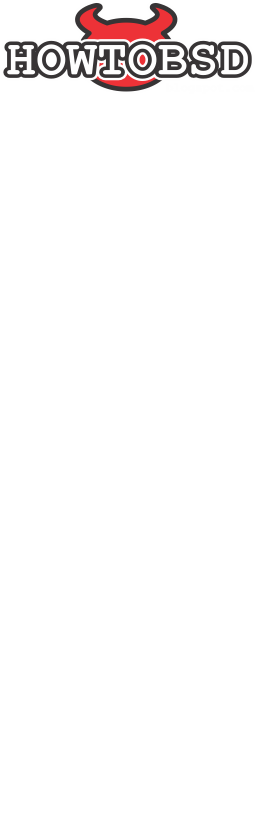BSDRP 1.0 (BSD Projeto Router)
Olivier Cochard-Labbé disponibilizou a versão 1.0 do Projeto Router BSD (BSDRP).
Olivier foi o líder fundador e projeto de FreeNAS antes dele ser assumido pelo iXsystems
BSD Router (BSDRP) é uma distribuição roteador open source baseado em FreeBSD, suportando todos os majores protocolos de roteamento (RIP, OSPF, BGP, PIM, etc.).
http://bsdrp.net/bsdrp
http://www.freebsdnews.net/2011/10/17/bsdrp-1-0-bsd-router-project/
FreeBSD - O poder dos servidores em suas mãos
Descrição do livro
Este livro inclui todo o conhecimento necessário para conhecer o FreeBSD e deixá-lo totalmente operacional e configurado para suas necessidades. Com ele você entenderá como as grandes empresas projetam suas soluções de alta disponibilidade unindo em um só ambiente segurança, tuning, troubleshooting e até pentests. Independentemente do tamanho de seu projeto, FreeBSD – O Poder dos Servidores em suas Mãos o auxiliará a instalar servidores seguindo os conceitos contidos no modelo ITIL e fornecerá os conhecimentos para a sua demanda.
O sumário do livro.
Detalhes do Livro
Autor: Denis Augusto A. de Souza
ISBN: 978-85-7522-162-4
Páginas: 544
Ano: 2009
Blog do Livro: http://freebsdbook.blogspot.com
Learning FreeNAS
Descrição do livro
FreeNAS é um software gratuito que transforma um PC em um servidor de Network Attached Storage (NAS). Ele suporta conexões de cliente do Microsoft Windows, Apple OS X, Linux e FreeBSD. Ele tem uma interface web para administração e inclui suporte para RAID (0, 1, 5), iSCSI de criptografia de disco, e UPnP. Baseado em FreeBSD, tem requisitos de sistema modesto, mas é escalável para a empresa.
Este livro vai lhe mostrar como trabalhar com o FreeNAS e configurá-lo para suas necessidades. Você vai aprender como configurar e administrar um servidor FreeNAS em uma variedade de cenários de rede. Você também vai aprender a planejar e implementar RAID no servidor, bem como a forma de utilizar as tecnologias de rede de armazenamento como iSCSI. A documentação FreeNAS norma orienta a configuração básica, mas este livro vai lhe dizer exatamente o que você deve fazer o plano de trabalho, e implantar FreeNAS. Este livro tem uma seção de solução abrangente que irá apontar na direção certa, sempre que precisar de ajuda.
Este livro é um guia completo para criar e usar resiliente soluções de armazenamento de rede para o seu negócio usando FreeNAS. Escrito num estilo acessível e repleto de fatos que você precisa saber, este livro vai lhe mostrar como fazer as coisas da maneira certa.
O que você vai aprender com este livro:
Compreender os conceitos de Network Attached Storage (NAS) e onde FreeNAS servidor se encaixa em seu negócio.
Instalar, configurar e atualizar o servidor FreeNAS.
práticas Implantar o seu melhor para seguir NAS plano de capacidade, hardware, backup, redundância e infra-estrutura de rede.
Implantar FreeNAS como um backup de compartilhamento de arquivos, servidor de streaming, usando diferentes protocolos, como CIFS, NFS, FTP, rsync, Unison, AFP e UPnP.
Use FreeNAS como uma ponte para Storage Area Networks usando SCSI.
Conecte-se ao servidor FreeNAS do Windows, OS X, Linux ou dispositivos UPnP.
Realizar tarefas administrativas comuns: add e autenticar usuários, reiniciando e desligando, gerenciamento de rede, e configurar o FreeNAS para usar DNS.
Melhorar a tolerância a falhas e desempenho da unidade através da criação de conjuntos RAID.
€ optionsâ Explore backup "criar cópias de dados em um servidor remoto ou outro disco rígido no servidor FreeNAS.
Realizar uma configuração avançada do sistema: criptografar discos, adicionar o espaço swap, a SMART e acesso SSH.
Solucionar problemas do servidor FreeNAS quando confrontados com problemas de rede ou falhas RAID.
Realizar tarefas básicas de administração do FreeBSD.
Abordagem
Este livro foi escrito a partir da perspectiva do administrador do sistema, abordando os tópicos que serão mais importantes para ajudar você a entender FreeNAS, e obtê-lo criado como forma segura e rápida possível. Você só vai ver como fazer o trabalho.
Que este livro é escrito para
Este livro é para administradores de sistemas que querem um baixo custo, forma simples de fornecer grandes quantidades de armazenamento anexado à rede. Ele não pressupõe conhecimento do BSD, e vai trabalhar para as pessoas que utilizam FreeNAS em qualquer ambiente de rede.
Detalhes do Livro
Paperback: 244 páginas
Editora: Packt Publishing (Agosto 2008)
Idioma: Inglês
ISBN-10: 9781847194688
ISBN-13: 978-1847194688
http://www.packtpub.com/learning-freenas/book?utm_source=hp&utm_campaign=freenas-abr&utm_medium=0808
FreeBSD: PHPMyAdmin 3.4.1
PHPMYADMIN: O phpMyAdmin é um programa de computador desenvolvido em PHP para administração do MySQL pela Internet. A partir deste sistema é possível criar e remover bases de dados, criar, remover e alterar tabelas, inserir, remover e editar campos, executar códigos SQL e manipular campos chaves. O phpMyAdmin é muito utilizado por programadores web que muitas vezes necessitam manipular bases de dados.
www.phpmyadmin.net/
Pré requisitos: MYSQL + APACHE + PHP (FAMP):
http://howtobsd.blogspot.com/2010/09/famp-freebsd-apache-mysql-php.html
Pré requisitos: MYSQL + APACHE + PHP (FAMP):
http://howtobsd.blogspot.com/2010/09/famp-freebsd-apache-mysql-php.html
Instalando o PHPMyAdmin
Para instalar o PHPMyAdmin acesse o diretório:
# cd /usr/ports/databases/phpmyadmin/
Configure as opções de compilação do PHPMyAdmin com o comando:
# make config
Marque as opções apropriadas para sua necessidade no phpMyAdmin 3.4.1:
[ ] SUPHP suPHP support [X] BZ2 bzip2 library support [X] GD GD library support [X] MYSQLI Improved MySQL support [X] OPENSSL OpenSSL support [X] PDF PDFlib support (implies GD) [X] ZLIB ZLIB support [X] MCRYPT MCrypt library support [X] ZIP Zip compression support [X] APC APC (animated progress bar) support
Execute o comando de compilação e instalação do PHPMyAdmin:
# make install clean
Depois de instalado vamos criar o arquivo de configuração utilizando um dos samples existentes executando o comando:
# cp /usr/local/www/phpMyAdmin/libraries/config.default.php /usr/local/www/phpMyAdmin/config.inc.php
Agora vamos realizar as alterações necessárias no arquivo “/usr/local/www/phpMyAdmin/config.inc.php” :
# ee /usr/local/www/phpMyAdmin/config.inc.php $cfg['Servers'][$i]['auth_type'] = ‘http‘;
Depois adicione no arquivo “http.conf” do Apache:
# ee /usr/local/etc/apache22/httpd.conf
Alias /phpmyadmin "/usr/local/www/phpMyAdmin/" <Directory "/usr/local/www/phpMyAdmin/"> Options none AllowOverride Limit Order Deny,Allow </Directory>
Feito isso vamos reiniciar o Apache com o seguinte comando:
# /usr/local/etc/rc.d/apache22 restart # rehash
Vamos agora testar o PHPMyAdmin. Use um browser para conectar a:
# http://"ip_do_servidor"/phpmyadmin/
Se tudo estiver certo será solicitado autenticação para acessar. Use o login root e a mesma senha que você configurou para o MySQL.
MYSQL: Alterar e Resetar a Senha de Root
Caso você precise apenas alterar a sua senha do root, acesse o MySQL com a antiga senha e configure uma nova senha (Importante digitar a nova senha entre as aspas simples):
Mas se por algum motivo você perder a senha do root e precisa reseta-lá, execute os passos abaixos:
a) Pare o MySQL:
b) Inicie o MySQL em modo seguro (safe mode):
c) Conecte ao MYSQL:
d) Entre com a nova senha (Importante digitar a nova senha entre as aspas simples)
e) Pare o MySQL e Inicie Novamente
Refência
http://dev.mysql.com/doc/refman/5.1/en/resetting-permissions.html
http://www.ducea.com/2008/01/31/mysql-tips-howto-change-the-mysql-root-password/
# mysql -uroot -p
password: ...
mysql> SET PASSWORD FOR 'root'@'localhost' = PASSWORD('NovaSenha');
mysql> quitMas se por algum motivo você perder a senha do root e precisa reseta-lá, execute os passos abaixos:
a) Pare o MySQL:
## /usr/local/etc/rc.d/mysql-server stop
b) Inicie o MySQL em modo seguro (safe mode):
## mysqld_safe --skip-grant-tables &
c) Conecte ao MYSQL:
# mysql
d) Entre com a nova senha (Importante digitar a nova senha entre as aspas simples)
mysql> UPDATE mysql.user SET Password = PASSWORD ('NovaSenha') WHERE User = 'root';
mysql> FLUSH privilégios;
mysql> quite) Pare o MySQL e Inicie Novamente
# /usr/local/etc/rc.d/mysql-server stopt # /usr/local/etc/rc.d/mysql-server start
Refência
http://dev.mysql.com/doc/refman/5.1/en/resetting-permissions.html
http://www.ducea.com/2008/01/31/mysql-tips-howto-change-the-mysql-root-password/
Centreon: Resetar a Senha de Admin
A senha de admin do Centreon é armazenada na Base de Dados do Centreon (MySQL) no formato MD5.
Para resetar a senha você precisa primeiro converter a nova senha para MD5 (MD5 Password). Para isso pode ser utilizado o seguinte site:
Depois acesse a Base de Dados do Centreon:
Refência
http://forum.centreon.com/showthread.php/8812-Reset-admin-password
Para resetar a senha você precisa primeiro converter a nova senha para MD5 (MD5 Password). Para isso pode ser utilizado o seguinte site:
http://www.trilug.org/~jeremy/md5.php
Depois acesse a Base de Dados do Centreon:
# mysql -u centreon -p password: ... $ use centreon; $ show tables $ select * from contact where contact_alias = 'admin'; $ UPDATE contact SET contact_passwd = 'MD5 Password' where contact_alias = 'admin'; $ select * from contact where contact_alias = 'admin'; $ exit
Refência
http://forum.centreon.com/showthread.php/8812-Reset-admin-password
FreeBSD + Diablo JDK + MySQL + Openfire
Servidor de CHAT
Nesta documentação apresentaremos de forma simples e clara como disponibilizar um servidor de conferencia com Openfire.
Para esse projeto foi instalado o sistema operacional FreeBSD 8.2 e configurados o Diablo JDK, MYSQL e Openfire.
FREEBSD
O FreeBSD é um sistema operacional livre do tipo Unix descendente do BSD desenvolvido pela Universidade de Berkeley. Está disponível para as plataformas Intel x86, DEC Alpha, Sparc, PowerPC e PC98 assim como para as arquiteturas baseadas em processadores de 64bits IA-64 e AMD64. Considerado como robusto e estável, geralmente é utilizado em servidores, mas também pode ser utilizado como estação de trabalho.
www.freebsd.org/
MySQL
O MySQL é um sistema de gerenciamento de banco de dados (SGBD), que utiliza a linguagem SQL (Linguagem de Consulta Estruturada, do inglês Structured Query Language) como interface. O MySQL foi criado na Suécia por dois suecos e um finlandês: David Axmark, Allan Larsson e Michael "Monty" Widenius.
www.mysql.com/
DIABLO JDK
A Fundação FreeBSD tem uma licença com a Sun Microsystems para distribuir binários FreeBSD para o Java Runtime Environment (JRE) e o Java Development Kit (JDK). Essas implementações foram viabilizados através do trabalho duro da equipe Java FreeBSD, bem como através de doações para a Fundação FreeBSD que apoiaram hardware, custos de desenvolvimento, e honorários legais.
O JRE oficiais e os binários do JDK baseada em fontes mais recentes da Sun parceiro fornecer aos usuários finais e desenvolvedores com a confiança de que eles podem usar e criar aplicações Java no FreeBSD com o mesmo grau de portabilidade, robustez e estabilidade que têm vindo a esperar do outro suporte sistemas operacionais. Estes binários foram totalmente testadas em teste de compatibilidade da Sun suite.
Por favor, considere uma doação para a Fundação FreeBSD para apoiar a continuação do desenvolvimento Java. Suas doações ajudarão a atualizações de manutenção do fundo, as futuras versões do Java, e atualizações para novas versões do FreeBSD.
www.freebsdfoundation.org/downloads/java.shtml
OPENFIRE
Openfire é um servidor que utiliza o protocolo Jabber para oferecer serviços de mensagens instantâneas aos usuários. O software é gratuito e, além da simples troca de mensagens de texto, permite conversas por voz, conferências, envio de arquivos e até a troca de screenshots (imagens da área de trabalho) — tirados em tempo real — entre os participantes das sessões.
www.igniterealtime.org/projects/openfire/index.jsp
1- Instalando o Diablo JDK
Para instalar o Diablo JDK é necessário baixar determinados arquivos manualmente, devido a restrições de licenciamento. Realize o download dos arquivos a seguir:
http://www.java.net/download/jdk6/6u3/promoted/b05/jdk-6u3-fcs-src-b05-jrl-24_sep_2007.jar http://www.java.net/download/jdk6/6u3/promoted/b05/jdk-6u3-fcs-bin-b05-jrl-24_sep_2007.jar http://www.java.net/download/jdk6/6u3/promoted/b05/jdk-6u3-fcs-mozilla_headers-b05-unix-24_sep_2007.jar http://www.FreeBSDFoundation.org/cgi-bin/download?download=diablo-caffe-freebsd7-amd64-1.6.0_07-b02.tar.bz2
Depois acesse o site “http://java.sun.com/javase/downloads/index.jsp” e baixe:
JDK DST Timezone Update Tool - 1.3.35
Depois acesse o site “http://www.eyesbeyond.com/freebsddom/java/jdk16.html” e baixe:
bsd-jdk16-patches-4.tar.bz2
Salve todos os arquivos baixados no “/usr/ports/distfiles”
Agora acesse o diretório:
# cd /usr/ports/java/jdk16
Configure as opções de compilação do Diablo JDK 1.6 com o comando:
# make config
Marque as opções apropriadas para sua necessidade no jdk 1.6.0.3p4_22:
[ ] DEBUG Enable debugging support [ ] IPV6 Enable IPv6 support [X] WEB Enable the browser plugin and Java Web Start [ ] POLICY Install the Unlimited Strength Policy Files [X] TZUPDATE Update the time zone data [ ] JAIL Port is being built within a jail
Execute o comando de compilação e instalação do Diablo JDK:
# make install clean
Marque as opções apropriadas para sua necessidade no libiconv 1.13.1_1:
[X] EXTRA_ENCODINGS Include extra character sets [ ] EXTRA_PATCHES Apply patches to fix CP932, add EUCJP-MS
Marque as opções apropriadas para sua necessidade no libxslt 1.1.26_2:
[ ] MEM_DEBUG Enable memory debugging [X] CRYPTO Enable crypto support for exslt
Marque as opções apropriadas para sua necessidade no python27 2.7.1_1:
[X] THREADS Enable thread support [ ] HUGE_STACK_SIZE Use a larger thread stack [ ] SEM Use POSIX semaphores (experimental) [ ] PTH Use GNU Pth for threading/multiprocessing [X] UCS4 Use UCS4 for unicode support [X] PYMALLOC Use python's internal malloc [ ] IPV6 Enable IPv6 support [ ] FPECTL Enable floating point exception handling
Marque as opções apropriadas para sua necessidade no perl 5.10.1_3:
[ ] DEBUGGING Build with debugging support [ ] GDBM Build GDBM_File extension [X] PERL_MALLOC Use Perl malloc [X] PERL_64BITINT Use 64 bit integers (on i386) [ ] THREADS Build threaded perl [ ] MULTIPLICITY Use multiplicity [ ] SUIDPERL Build set-user-id suidperl binary [ ] SITECUSTOMIZE Run-time customization of @INC [X] USE_PERL Rewrite links in /usr/bin
Marque as opções apropriadas para sua necessidade no m4 1.4.16,1:
[ ] LIBSIGSEGV Use libsigsegv for better diagnostics
Marque as opções apropriadas para sua necessidade no cups-client 1.4.6:
[X] GNUTLS Build with GNUTLS library
Marque as opções apropriadas para sua necessidade no diablo-jdk 1.6.0.07.02_13:
[ ] POLICY Install the Unlimited Strength Policy Files [X] TZUPDATE Update the time zone data
Marque as opções apropriadas para sua necessidade no glib 2.26.1_1:
[ ] COLLATION_FIX fix string collation
Marque as opções apropriadas para sua necessidade no gamin 0.1.10_4:
[ ] GAM_POLLER Use gamin's poller instead of kqueue's
2- Instalando o MySQL
Para instalar o MySQL acesse o diretório:
# cd /usr/ports/databases/mysql55-server/
Configure as opções de compilação do MySQL 5.5 com o comando:
# make config
Marque as opções apropriadas para sua necessidade no mysql-server 5.5.11:
[X] OPENSSL Enable SSL support [ ] FASTMTX Replace mutexes with spinlocks
Execute o comando de compilação e instalação do MySQL 5.5:
# make install clean
Marque as opções apropriadas para sua necessidade no mysql-client 5.5.11:
[X] OPENSSL Enable SSL support [ ] FASTMTX Replace mutexes with spinlocks
Depois de instado o MySQL, vamos habilitar para o que ele inicialize quando o FreeBSD for reiniciado. Editar o arquivo “rc.conf”:
# ee /etc/rc.conf
Adicionando ao final do arquivo as linhas abaixo, depois salve o arquivo e saia:
#MySQL mysql_enable="YES"
Agora vamos iniciar o MySQL com o seguinte comando:
# /usr/local/etc/rc.d/mysql-server start # rehash
Agora vamos realizar as alterações necessárias no MySQL. Primeiro alterar senha de root:
# mysqladmin -uroot password “senha” (sem aspas)
Agora reiniciar o MySQL:
# /usr/local/etc/rc.d/mysql-server restart
3- Instalando o Openfire
Para instalar o Openfire acesse o diretório:
# cd /usr/ports/net-im/openfire
Execute o comando de compilação e instalação do Openfire:
# make install clean
Depois de realizado a instalação, vamos habilitar para o Openfire inicializar quando o FreeBSD for reiniciado. Editar o arquivo “rc.conf”.
# ee /etc/rc.conf
Adicionando ao final do arquivo as linhas abaixo, depois salve o arquivo e saia.
# Openfire openfire_enable="YES"
Antes de iniciar o Openfire vamos aumentar a memória Java alocada para o mesmo. Acesse o arquivo /usr/local/etc/rc.d/openfire:
# ee /usr/local/etc/rc.d/openfire
Localize a seguinte linha:
: ${openfire_javargs:='-Xmx256M'}Altere para:
: ${openfire_javargs:='-Xms256M -Xmx1024M'}Explicando:
-Xms256M: Mínimo de memória alocada; -Xmx1024M: Máximo de memória alocada.
Agora vamos iniciar o Openfire com o seguinte comando:
# /usr/local/etc/rc.d/openfire start # rehash
Vamos agora testar o Openfire. Use um browser para conectar a:
# http://"ip_do_servidor":9090
Se tudo estiver certo será exibido à página “Welcome to Setup”.
4- Configurando o MySQL
Agora iremos acessar o MySQL e criar a base de dados para o Openfire:
# mysql -u root -p
mysql> CREATE DATABASE openfire; mysql> GRANT ALL PRIVILEGES ON openfire.* TO openfire@localhost IDENTIFIED BY “senha”; (Digite a Senha entre as aspas”) mysql> QUIT
Explicando: (1)
Na primeira linha estamos criando um banco de dados com o nome "openfire", que será utilizado pelo servidor Openfire. Na segunda linha estamos dando para o usuário "openfire" todos os privilégios neste banco de dados e estamos definindo para ele uma senha denominada "senha". Na terceira linha estamos saindo do banco de dados.
Importe o arquivo do esquema a partir do diretório /resources/database/ na pasta que o Openfire está intalado:
# cat /usr/local/share/java/openfire/resources/database/openfire_mysql.sql | mysql -u root -p openfire
A base de dados já está criada e configurada para utiliza-la na configuração do Openfire.
5- Configurando o Openfire
Agora iremos acessar, via browser, a console de Administração do Openfire para configurar nosso servidor
# http://"ip_do_servidor":9090
1) Selecione o idioma de sua escolha:
2) Configure o domínio. Se você optar por um endereço IP, digite o IP do seu servidor. Se você optar por criar um alias de DNS, digite o domínio do servidor DNS: (2)
3) Você tem duas escolhas sobre qual banco de dados a ser usado para Openfire para armazenar seus dados: um banco de dados externos, como MySQL, MSSQL, PostgreSQL, etc, ou usar o pacote do banco de dados incorporado (Embedded Database). Se você optou por configurar um banco de dados MySQL, como fizemos neste guia, selecione a opção Standard Database Connection. Se não, a única opção é usar o banco de dados incorporado. (2)
4) Para configurar sua conexão com banco de dados, selecionar o driver apropriado da lista de Database Presets Driver (em nosso caso selecione MySQL). A página será atualizada e você precisa preencher as informações necessárias (o host do banco de dados, nome, nome de usuário e senha). Você deve ter essa informação de quando você configurar o seu banco de dados MySQL. Por este guia, o MySQL é no mesmo servidor como a minha instalação Openfire (localhost) e criei um banco de dados chamado “openfire” com um nome de usuário “openfire” e defini uma senha. (2)
5) A etapa perfil tem a ver com os usuários e grupos de bate-papo membros e onde Openfire irá armazenar as informações (novos usuários, grupos de usuários, etc). Nós não vamos optar por LDAP para armazenar essas informações. É muito mais conveniente para salvá-lo em nosso em nosso banco de dados. Selecione a opção “Default” para o Profile: (2)
6) Digite o endereço de e-mail do administrador e defina uma senha para seu servidor Openfire.
7) A configuração esta completa! Clique em “Login to admin console”:
8) Agora iremos acessar, via browser, a console de Administração do Openfire
6- Referências
(1) http://www.vivaolinux.com.br/artigo/Servidor-Jabber-com-Openfire-+-MySQL-+-Debian-Lenny?pagina=2
(2) http://www.tonybhimani.com/2007/12/31/openfire-jabberxmpp-server-on-centos-mini-howto/
www.fug.com.br
www.bsdux.com.br
http://www.remontti.com.br/blog/archives/648
http://dev.mysql.com/doc/refman/5.5/en/freebsd.html
http://www.fug.com.br/content/view/360/77/
http://openfirebrasil.blogspot.com/
http://community.igniterealtime.org/thread/28484
http://www.igniterealtime.org/builds/openfire/docs/latest/documentation/database.html
http://mistura.wordpress.com/2008/06/25/instalando-o-openfire-no-debian-etch/
http://www.sistemabasico.com.br/2010/12/28/tutorial-integrando-o-servidor-de-mensagens-instantaneas-openfire-com-mysql-no-windows-7/
http://www.rafaelmatias.com.br/2011/03/20/instalando-openfire-jabber-com-mysql-no-ubuntu-e-autenticando-no-ad/
http://ubuntuforums.org/showthread.php?t=525670
http://community.igniterealtime.org/thread/28325
http://community.igniterealtime.org/docs/DOC-1633
http://community.igniterealtime.org/blogs/ignite/2008/07/26/flash-based-audio-and-video-in-spark-sparkweb-and-openfire
http://www.igniterealtime.org/projects/openfire/plugins-beta/red5/readme.html
http://www.igniterealtime.org/projects/openfire/plugins-beta/red5/changelog.html
FreeBSD + Nagios + Centreon
Servidor de Monitoração Nagios e Centreon
Nesta documentação apresentaremos de forma simples e clara como disponibilizar um servidor de monitoração com o Nagios e Centreon.
Para esse projeto foi instalado o sistema operacional FreeBSD 8.1 e configurados o AMP, que consiste na base de dados MySQL, o servidor web Apache e o interpretadores para linguagens de script PHP.
FREEBSD
O FreeBSD é um sistema operacional livre do tipo Unix descendente do BSD desenvolvido pela Universidade de Berkeley. Está disponível para as plataformas Intel x86, DEC Alpha, Sparc, PowerPC e PC98 assim como para as arquiteturas baseadas em processadores de 64bits IA-64 e AMD64. Considerado como robusto e estável, geralmente é utilizado em servidores, mas também pode ser utilizado como estação de trabalho.
www.freebsd.org/
MySQL
O MySQL é um sistema de gerenciamento de banco de dados (SGBD), que utiliza a linguagem SQL (Linguagem de Consulta Estruturada, do inglês Structured Query Language) como interface. O MySQL foi criado na Suécia por dois suecos e um finlandês: David Axmark, Allan Larsson e Michael "Monty" Widenius.
www.mysql.com/
APACHE
O servidor Apache é o mais bem sucedido servidor web livre. Foi criado em 1995 por Rob McCool, então funcionário do NCSA (National Center for Supercomputing Applications).
www.apache.org/
PHP
PHP (um acrónimo recursivo para "PHP: Hypertext Preprocessor") é uma linguagem de programação de computadores interpretada, livre e muito utilizada para gerar conteúdo dinâmico na World Wide Web, tendo como principais caracteriticas a velocidade e robustez, ser estruturado e orientado a objetos e sua portabilidade. A linguagem surgiu por volta de 1994, como um pacote de programas CGI criados por Rasmus Lerdorf.
www.php.net/
NAGIOS
Nagios é uma popular aplicação de monitoração de rede de código aberto distribuída sob a licença GPL. Ele pode monitorar tanto hosts quanto serviços, alertando-o quando ocorrerem problemas e também quando os problemas forem resolvidos. O Nagios foi originalmente criado sob o nome de Netsaint, foi escrito e é atualmente mantido por Ethan Galstad, junto com um exército de desenvolvedores que ativamente mantém plugins oficiais e não-oficiais..
www.nagios.org
CENTREON
Centreon é uma ferramenta de monitoramento de hosts e serviços, ele é um frontend que funciona em cima do Nagios, adicionando muitas facilidades para visualização e histórico de alertas, estatus, etc..
www.centreon.com
1- Instalando o MySQL
Para instalar o MySQL acesse o diretório:
# cd /usr/ports/databases/mysql51-server/
Execute o comando de compilação e instalação do MySQL 5.1.52:
# make BUILD_STATIC=yes BUILD_OPTIMIZED=yes WITH_OPENSSL=yes install clean
Depois de instado o MySQL, vamos habilitar para o que ele inicialize quando o FreeBSD for reiniciado. Editar o arquivo “rc.conf”:
# ee /etc/rc.conf
Adicionando ao final do arquivo as linhas abaixo, depois salve o arquivo e saia:
# MySQL
mysql_enable="YES"Agora vamos iniciar o MySQL com o seguinte comando:
# /usr/local/etc/rc.d/mysql-server start
# rehash
Agora vamos realizar as alterações necessárias no MySQL. Primeiro alterar senha de root:
# mysqladmin -uroot password “senha” (sem aspas)
O próximo passo é criar um arquivo de configuração para o MySQL utilizando os samples existentes
# cp /usr/local/share/mysql/my-large.cnf /var/db/mysql/my.cnf
Depois acesse o arquivo my.cnf e descomente a linha skip-networking:
# ee /var/db/mysql/my.cnf
Agora reiniciar o MySQL:
# /usr/local/etc/rc.d/mysql-server restart
2- Instalando o Apache
Para instalar o Apache acesse o diretório:
# cd /usr/ports/www/apache22
Configure as opções de compilação do Apache 2.2 com o comando:
# make config
Marque as opções apropriadas para sua necessidade no Apache 2.2.17_1:
[X] THREADS Enable threads support in APR [X] MYSQL Enable MySQL support for apr-dbd [ ] PGSQL Enable PostgreSQL support for apr-dbd [ ] SQLITE Enable SQLite support for apr-dbd [ ] IPV6 Enable IPv6 support [X] BDB Enable BerkeleyDB dbm [X] AUTH_BASIC Enable mod_auth_basic [X] AUTH_DIGEST Enable mod_auth_digest [X] AUTHN_FILE Enable mod_authn_file [ ] AUTHN_DBD Enable mod_authn_dbd [X] AUTHN_DBM Enable mod_authn_dbm [X] AUTHN_ANON Enable mod_authn_anon [X] AUTHN_DEFAULT Enable mod_authn_default [X] AUTHN_ALIAS Enable mod_authn_alias [X] AUTHZ_HOST Enable mod_authz_host [X] AUTHZ_GROUPFILE Enable mod_authz_groupfile [X] AUTHZ_USER Enable mod_authz_user [X] AUTHZ_DBM Enable mod_authz_dbm [X] AUTHZ_OWNER Enable mod_authz_owner [X] AUTHZ_DEFAULT Enable mod_authz_default [X] CACHE Enable mod_cache [X] DISK_CACHE Enable mod_disk_cache [X] FILE_CACHE Enable mod_file_cache [ ] MEM_CACHE Enable mod_mem_cache [X] DAV Enable mod_dav [X] DAV_FS Enable mod_dav_fs [ ] BUCKETEER Enable mod_bucketeer [ ] CASE_FILTER Enable mod_case_filter [ ] CASE_FILTER_IN Enable mod_case_filter_in [ ] EXT_FILTER Enable mod_ext_filter [ ] LOG_FORENSIC Enable mod_log_forensic [ ] OPTIONAL_HOOK_EXPORT Enable mod_optional_hook_export [ ] OPTIONAL_HOOK_IMPORT Enable mod_optional_hook_import [ ] OPTIONAL_FN_IMPORT Enable mod_optional_fn_import [ ] OPTIONAL_FN_EXPORT Enable mod_optional_fn_export [ ] LDAP Enable mod_ldap [ ] AUTHNZ_LDAP Enable mod_authnz_ldap [X] ACTIONS Enable mod_actions [X] ALIAS Enable mod_alias [X] ASIS Enable mod_asis [X] AUTOINDEX Enable mod_autoindex [X] CERN_META Enable mod_cern_meta [X] CGI Enable mod_cgi [X] CHARSET_LITE Enable mod_charset_lite [ ] DBD Enable mod_dbd [X] DEFLATE Enable mod_deflate [X] DIR Enable mod_dir [X] DUMPIO Enable mod_dumpio [X] ENV Enable mod_env [X] EXPIRES Enable mod_expires [X] HEADERS Enable mod_headers [X] IMAGEMAP Enable mod_imagemap [X] INCLUDE Enable mod_include [X] INFO Enable mod_info [X] LOG_CONFIG Enable mod_log_config [X] LOGIO Enable mod_logio [X] MIME Enable mod_mime [X] MIME_MAGIC Enable mod_mime_magic [X] NEGOTIATION Enable mod_negotiation [X] REWRITE Enable mod_rewrite [X] SETENVIF Enable mod_setenvif [X] SPELING Enable mod_speling [X] STATUS Enable mod_status [X] UNIQUE_ID Enable mod_unique_id [X] USERDIR Enable mod_userdir [X] USERTRACK Enable mod_usertrack [X] VHOST_ALIAS Enable mod_vhost_alias [X] FILTER Enable mod_filter [X] VERSION Enable mod_version [ ] PROXY Enable mod_proxy [ ] PROXY_CONNECT Enable mod_proxy_connect [X] PATCH_PROXY_CONNECT Patch proxy_connect SSL support [ ] PROXY_FTP Enable mod_proxy_ftp [ ] PROXY_HTTP Enable mod_proxy_http [ ] PROXY_AJP Enable mod_proxy_ajp [ ] PROXY_BALANCER Enable mod_proxy_balancer [ ] PROXY_SCGI Enable mod_proxy_scgi [X] SSL Enable mod_ssl [ ] SUEXEC Enable mod_suexec [ ] SUEXEC_RSRCLIMIT SuEXEC rlimits based on login class [X] REQTIMEOUT Enable mod_reqtimeout [ ] CGID Enable mod_cgid
Execute o comando de compilação e instalação do Apache:
# make install clean
Marque as opções apropriadas para sua necessidade no perl 5.10.1_2:
[ ] DEBUGGING Build with debugging support [ ] GDBM Build GDBM_File extension [X] PERL_MALLOC Use Perl malloc [X] PERL_64BITINT Use 64 bit integers (on i386) [X] THREADS Build threaded perl [ ] MULTIPLICITY Use multiplicity [ ] SUIDPERL Build set-user-id suidperl binary [ ] SITECUSTOMIZE Run-time customization of @INC [X] USE_PERL Rewrite links in /usr/bin
Marque as opções apropriadas para sua necessidade no m4 1.4.15,1:
[ ] LIBSIGSEGV Use libsigsegv for better diagnostics
Marque as opções apropriadas para sua necessidade no libiconv 1.13.1_1:
[X] EXTRA_ENCODINGS Include extra character sets [ ] EXTRA_PATCHES Apply patches to fix CP932, add EUCJP-MS
Marque as opções apropriadas para sua necessidade no apr-ipv6-devrandom-gdbm-db42 1.4.2.1.3.10:
[X] THREADS Enable Threads in apr [ ] IPV6 Enable IPV6 Support in apr [X] BDB Enable Berkley BDB support in apr-util [X] GDBM Enable GNU dbm support in apr-util [ ] LDAP Enable LDAP support in apr- [X] MYSQL Enable MySQL suport in apr- [ ] NDBM Enable NDBM support in apr- [ ] PGSQL Enable Postgresql suport in apr-util [ ] SQLITE Enable SQLite3 support in apr-util [X] DEVRANDOM Use /dev/random or compatible in apr
Marque as opções apropriadas para sua necessidade no python26 2.6.6:
[X] THREADS Enable thread support [ ] HUGE_STACK_SIZE Use a larger thread stack [ ] SEM Use POSIX semaphores (experimental) [ ] PTH Use GNU Pth for threading/multiprocessing [X] UCS4 Use UCS4 for unicode support [X] PYMALLOC Use python's internal malloc [ ] IPV6 Enable IPv6 support [ ] FPECTL Enable floating point exception handling
Depois de realizado a instalação, vamos habilitar para o Apache inicializar quando o FreeBSD for reiniciado. Editar o arquivo “rc.conf”.
# ee /etc/rc.conf
Adicionando ao final do arquivo as linhas abaixo, depois salve o arquivo e saia.
# Apache
apache22_enable="YES"
accf_data_load="YES"
accf_http_load="YES"Agora adicione a linha abaixo no “/etc/hosts”:
# ee /etc/hosts 127.0.0.1 "hostname"
Depois edite o arquivo “httpd.conf”:
# ee /usr/local/etc/apache22/httpd.conf Servername "hostname":80
Agora vamos iniciar o Apache com o seguinte comando.
# /usr/local/etc/rc.d/apache22 start # rehash
Vamos agora testar o Apache. Use um browser para conectar a:
# http://"ip_do_servidor"
Se tudo estiver certo será exibido “It works!”.
3- Instalando o PHP
Para instalar o PHP acesse o diretório:
# cd /usr/ports/lang/php52
Configure as opções de compilação do PHP 52 com o comando:
# make config
Marque as opções apropriadas para sua necessidade no php52 5.2.14_1:
[X] CLI Build CLI version [X] CGI Build CGI version [X] APACHE Build Apache module [ ] DEBUG Enable debug [X] SUHOSIN Enable Suhosin protection system (not for jails) [ ] MULTIBYTE Enable zend multibyte support [ ] IPV6 Enable ipv6 support [ ] MAILHEAD Enable mail header patch [ ] REDIRECT Enable force-cgi-redirect support (CGI only) [ ] DISCARD Enable discard-path support (CGI only) [X] FASTCGI Enable fastcgi support (CGI only) [ ] FPM Enable fastcgi process manager (CGI only) [X] PATHINFO Enable path-info-check support (CGI only)
Acesse o diretório das extensões do PHP:
# cd ../php52-extensions/
Configure as opções de compilação do php52-extensions com o comando:
# make config
Marque as opções apropriadas para sua necessidade no php52-extensions 1.4:
[ ] BCMATH bc style precision math functions [X] BZ2 bzip2 library support [ ] CALENDAR calendar conversion support [X] CTYPE ctype functions [ ] CURL CURL support [ ] DBA dba support [ ] DBASE dBase library support [X] DOM DOM support [ ] EXIF EXIF support [ ] FILEINFO fileinfo support [X] FILTER input filter support [ ] FRIBIDI FriBidi support [ ] FTP FTP support [X] GD GD library support [X] GETTEXT gettext library support [ ] GMP GNU MP support [X] HASH HASH Message Digest Framework [X] ICONV iconv support [ ] IMAP IMAP support [ ] INTERBASE Interbase 6 database support (Firebird) [X] JSON JavaScript Object Serialization support [ ] LDAP OpenLDAP support [X] MBSTRING multibyte string support [X] MCRYPT Encryption support [X] MHASH Crypto-hashing support [ ] MING ming shockwave flash support [ ] MSSQL MS-SQL database support [X] MYSQL MySQL database support [ ] MYSQLI MySQLi database support [ ] NCURSES ncurses support (CLI only) [ ] ODBC unixODBC support [X] OPENSSL OpenSSL support [ ] PCNTL pcntl support (CLI only) [X] PCRE Perl Compatible Regular Expression support [X] PDF PDFlib support (implies GD) [X] PDO PHP Data Objects Interface (PDO) [ ] PDO_SQLITE PDO sqlite driver [X] PDO_MYSQL PDO mysql driver [ ] PGSQL PostgreSQL database support [X] POSIX POSIX-like functions [ ] PSPELL pspell support [ ] READLINE readline support (CLI only) [ ] RECODE recode support [X] SESSION session support [ ] SHMOP shmop support [X] SIMPLEXML simplexml support [ ] SNMP SNMP support [ ] SOAP SOAP support [ ] SOCKETS sockets support [X] SPL Standard PHP Library [ ] SQLITE sqlite support [ ] SYBASE_CT Sybase database support [ ] SYSVMSG System V message support [ ] SYSVSEM System V semaphore support [ ] SYSVSHM System V shared memory support [ ] TIDY TIDY support [X] TOKENIZER tokenizer support [ ] WDDX WDDX support (implies XML) [X] XML XML support [X] XMLREADER XMLReader support [ ] XMLRPC XMLRPC-EPI support [X] XMLWRITER XMLWriter support [ ] XSL XSL support (Implies DOM) [ ] YAZ YAZ support (ANSI/NISO Z39.50) [X] ZIP ZIP support [X] ZLIB ZLIB support
Execute o comando de compilação e instalação do PHP e PHP Extensions:
# make install clean
Marque as opções apropriadas para sua necessidade no php52-pcre 5.2.14_1:
[X] BUNDLED_PCRE Select if you use apache 2.0.x
Marque as opções apropriadas para sua necessidade no php52-gd 5.2.14_1:
[X] T1LIB Include T1lib support [X] TRUETYPE Enable TrueType string function [ ] JIS Enable JIS-mapped Japanese font support
Marque as opções apropriadas para sua necessidade no libxslt 1.1.26_2:
[ ] MEM_DEBUG Enable memory debugging [X] CRYPTO Enable crypto support for exslt
Marque as opções apropriadas para sua necessidade no png 1.4.3:
[ ] APNG Animated PNG support
Marque as opções apropriadas para sua necessidade no php52-mbstring 5.2.14_1:
[X] REGEX Enable multibyte regex support
As configurações do PHP ficam guardados em “/usr/local/etc/php.ini”. É necessário criar o arquivo utilizando um dos samples existentes executando o comando:
# cp /usr/local/etc/php.ini-recommended /usr/local/etc/php.ini
Agora vamos configurar o PHP no Apache. Edite o arquivo “/usr/local/etc/apache22/httpd.conf” e adicione as linhas abaixo:
# ee /usr/local/etc/apache22/httpd.conf
# Dentro da sessão "ifmodule mime_module" AddType application/x-httpd-php .php .php3 .phtml AddType application/x-httpd-php-source .phps
# Dentro da sessão "ifmodule dir_module" DirectoryIndex index.html index.htm index.php
Agora vamos alterar o arquivo “/usr/local/etc/php.ini”. Altere as opções conforme abaixo:
# ee /usr/local/etc/php.ini short_open_tag = On
Vamos agora testar o PHP. Crie o arquivo “index.php” e adicione o seguinte conteúdo nele:
# touch /usr/local/www/apache22/data/index.php # echo "<?php phpinfo(); ?>" > /usr/local/www/apache22/data/index.php
Feito isso vamos reiniciar o Apache com o seguinte comando:
# /usr/local/etc/rc.d/apache22 restart # rehash
Para acessar a pagina de teste use um browser para conectar a:
# http://"ip_do_servidor"/index.php
Se tudo estiver certo será exibida as configurações do Apache e PHP.
4- Instalando alguns pacotes em PERL
Para instalar os pacotes do Perl acesse os diretórios e execute os comandos de instalação e compilação:
# cd /usr/ports/devel/p5-Config-IniFiles # make install clean # cd /usr/ports/graphics/p5-GD # make install clean
Marque as opções apropriadas para sua necessidade no gd 2.0.35_7,1:
[ ] X11 X11 support [ ] XPM XPM color bitmap loading support (requires X11) [X] FONTCONFIG fontconfig library support (requires X11) [ ] ICONV iconv support
# cd /usr/ports/databases/p5-DBD-mysql # make install clean # cd /usr/ports/security/p5-Crypt-DES # make install clean # cd /usr/ports/security/p5-Digest-HMAC # make install clean # cd /usr/ports/net/p5-IO-Socket-INET6 # make install clean # cd /usr/ports/net-mgmt/p5-Net-SNMP # make install clean
5- Instalando o Bash
Para instalar o Bash acesse o diretório:
# cd /usr/ports/shells/bash
Execute o comando de compilação e instalação do Bash 4.1:
# make install clean
6- Instalando o SUDO
Para instalar o Sudo acesse o diretório:
# cd /usr/ports/security/sudo
Configure as opções de compilação do Sudo 1.7 com o comando:
# make config
Marque as opções apropriadas para sua necessidade no Sudo 1.7.4.4_1:
[ ] LDAP With LDAP support [ ] INSULTS With all insults [ ] DISABLE_ROOT_SUDO Disable root sudo [ ] DISABLE_AUTH Disable authentication [ ] NOARGS_SHELL Enable no arguments shell
Execute o comando de compilação e instalação do Sudo:
# make batch=yes install clean
7- Instalando o Net-SNMP
Para instalar o Net-SNMP acesse o diretório:
# cd /usr/ports/net-mgmt/net-snmp
Configure as opções de compilação do Net-SNMP 5 com o comando:
# make config
Marque as opções apropriadas para sua necessidade no net-snmp 5.5_4:
[ ] IPV6 Build with IPv6 support [X] MFD_REWRITES Build with 64-bit Interface Counters [X] PERL Install additional perl modules [X] PERL_EMBEDDED Build embedded perl [X] DUMMY Enable dummy values as placeholders [ ] TKMIB Install graphical MIB browser [ ] DMALLOC Enable dmalloc debug memory allocator
Execute o comando de compilação e instalação do Net-SNMP:
# make install clean
Depois de realizado a instalação, vamos habilitar para o Net-SNMP inicializar quando o FreeBSD for reiniciado. Editar o arquivo “rc.conf”.
# ee /etc/rc.conf
Adicionando ao final do arquivo as linhas abaixo, depois salve o arquivo e saia.
# Net-SNMP
snmpd_enable="YES"
snmpd_conffile="/usr/local/etc/snmp/snmpd.conf"Agora vamos configurar o Net-SNMP:
# mkdir /usr/local/etc/snmp # cp /usr/local/share/snmp/snmpd.conf.example /usr/local/etc/snmp/snmpd.conf # perl -p -i -e 's/com2sec local localhost COMMUNITY/com2sec local localhost public/g' /usr/local/etc/snmp/snmpd.conf
Feito isso vamos iniciar o Net-SNMP com o seguinte comando:
# /usr/local/etc/rc.d/snmpd start # rehash
8- Instalando o Pear
Para instalar o Pear acesse o diretório:
# cd /usr/ports/devel/pear
Execute o comando de compilação e instalação do Pear 1.9.1:
# make install clean
9- Instalando alguns pacotes do Pear
Para instalar os pacotes do Pear acesse os diretórios e execute os comandos de instalação e compilação::
# cd /usr/ports/databases/pear-DB_DataObject # make BATCH=yes install clean # cd /usr/ports/databases/pear-DB_DataObject_FormBuilder # make BATCH=yes install clean # cd /usr/ports/databases/pear-MDB2 # make install clean # cd /usr/ports/textproc/pear-Numbers_Roman # make install clean # cd /usr/ports/textproc/pear-Numbers_Words # make install clean # cd /usr/ports/devel/pear-HTML_QuickForm2 # make install clean # cd /usr/ports/devel/pear-HTML_QuickForm_advmultiselect # make install clean # /usr/local/bin/pear uninstall HTML_QuickForm_advmultiselect # /usr/local/bin/pear install -f pear/HTML_QuickForm_advmultiselect-1.2.0 # cd /usr/ports/net/pear-Net_Traceroute # make install clean # cd /usr/ports/net/pear-Net_Ping # make install clean # cd /usr/ports/devel/pear-Validate # make install clean # cd /usr/ports/net/pear-XML_RPC # make install clean # cd /usr/ports/mail/pear-Mail # make BATCH=yes install clean # cd /usr/ports/mail/pear-Mail_Mime # make install clean # cd /usr/ports/www/pear-HTTP # make install clean # cd /usr/ports/net/pear-SOAP # make BATCH="" install clean # cd /usr/ports/devel/pear-HTML_Table # make install clean # cd /usr/ports/security/pear-Auth_SASL # make BATCH=yes install clean # cd /usr/ports/graphics/pear-Image_Canvas # make install clean # cd /usr/ports/graphics/pear-Image_Graph # make BATCH=yes install clean # cd /usr/ports/graphics/pear-Image_GraphViz # make BATCH=yes install clean # cd /usr/ports/net/pear-Net_SMTP # make BATCH=yes install clean
10- Instalando o RRDTOOL
Para instalar o RRDTOOL acesse o diretório:
# cd /usr/ports/databases/rrdtool
Execute o comando de compilação e instalação do RRDTOOL 1.4.4:
# make BATCH=yes install clean
11- Instalando o Nagios
Para instalar o Nagios acesse o diretório:
# cd /usr/ports/net-mgmt/nagios/
Configure as opções de compilação do Nagios 3.2.3 com o comando:
# make config
Marque as opções apropriadas para sua necessidade no Nagios 3.2.2_1:
[X] EMBEDDED_PERL Enable embedded Perl [requires Perl 5.8.0+] [X] NANOSLEEP Use nanosleep in event timing [X] EVENT_BROKER Enable event broker functionality [ ] UNHANDLED_HACK Display passive checks in unhandled queries
Execute o comando de compilação e instalação do Nagios:
# make install clean
Marque as opções apropriadas para sua necessidade no nagios-plugins 1.4.15_1,1:
[ ] QSTAT Game server query support (check_game) [X] FPING Support for non-flooding fast ping (check_fping) [X] NETSNMP SNMP support (check_snmp) [ ] RADIUS Radius support (check_radius) [X] MYSQL MySQL support (check_mysql) [ ] PGSQL PostgreSQL support (check_pgsql) [ ] LDAP OpenLDAP support (check_ldap) [ ] IPV6 IPv6 support [ ] JAIL Compilation within jail(8) (see Makefile) [ ] DMALLOC Enable dmalloc debug memory allocator
Marque as opções apropriadas:
# pw: unknown group `nagios' # You need a "nagios" group. # Would you like me to create it [YES]? Yes # Done. # pw: no such user `nagios' #You need a "nagios" user. # Would you like me to create it [YES]? Yes
Depois de realizado a instalação, vamos habilitar para o Nagios inicializar quando o FreeBSD for reiniciado. Editar o arquivo “rc.conf”.
# ee /etc/rc.conf
Adicionando ao final do arquivo as linhas abaixo, depois salve o arquivo e saia.
# Nagios
nagios_enable="YES"Agora vamos configurar o “http.conf” do Apache:
# ee /usr/local/etc/apache22/httpd.conf
ScriptAlias /nagios/cgi-bin /usr/local/www/nagios/cgi-bin <directory "/usr/local/www/nagios/cgi-bin"> AllowOverride AuthConfig Options ExecCGI Order allow,deny Allow from all </Directory> Alias /nagios /usr/local/www/nagios <directory "/usr/local/www/nagios"> Options None AllowOverride AuthConfig Order allow,deny Allow from all </Directory>
Feito isso vamos reiniciar o Apache com o seguinte comando:
# /usr/local/etc/rc.d/apache22 restart
Vamos agora testar o Nagios. Use um browser para conectar a:
# http://"ip_do_servidor"/nagios
Se tudo estiver certo será mostrado à tela inicial do Nagios.
12- Configurando o Nagios
Primeiramente vamos a pasta que contem os arquivos de configuração do Nagios:
# cd /usr/local/etc/nagios/
Feito isso vamos criar um backup dos arquivos samples de configuração:
# mkdir samples # mv *.cfg-sample samples
Agora vamos criar os arquivos de configuração:
# cp samples/cgi.cfg-sample cgi.cfg # cp samples/nagios.cfg-sample nagios.cfg # cp samples/resource.cfg-sample resource.cfg
Depois faça o mesmo para os objetos:
# cd objects # mkdir samples # mv *.cfg-sample samples
Agora vamos criar os arquivos de configuração:
# cp samples/commands.cfg-sample commands.cfg # cp samples/contacts.cfg-sample contacts.cfg # cp samples/localhost.cfg-sample localhost.cfg # cp samples/printer.cfg-sample printer.cfg # cp samples/switch.cfg-sample switch.cfg # cp samples/templates.cfg-sample templates.cfg # cp samples/timeperiods.cfg-sample timeperiods.cfg
Feito isso vamos iniciar o Nagios com o seguinte comando:
# /usr/local/etc/rc.d/nagios start
13- Instalando o pacote de figuras do Nagios
Para instalar as figuras do Nagios acesse o diretório:
# cd /usr/ports/misc/nagios-base-logos
Execute o comando de compilação e instalação do nagios-base-logos-1.0:
# make install clean
14- Instalando o NDO-Utils
Para instalar as figuras do NDO-Utils acesse o diretório:
# cd /usr/ports/net-mgmt/ndoutils/
Configure as opções de compilação do NDO-Utils com o comando:
# make config
Marque as opções apropriadas para sua necessidade no ndoutils 1.4b8_3:
[X] MYSQL MySQL Backend [ ] PGSQL Postgresql Backend
Execute o comando de compilação e instalação do NDO-Utils:
# make install clean
15- Instalando o Centreon
Para instalar o Centreon primeiramente vamos baixar o pacote de instalação e descompactá-lo em um diretório:
# cd /usr/ports/distfiles # fetch http://download.centreon.com/centreon/centreon-2.1.10.tar.gz # tar zxf centreon-2.1.10.tar.gz # cd centreon-2.1.10
Vamos realizar algums acertos no sistema:
# perl -p -i -e 's/\/bin\/bash/\/usr\/local\/bin\/bash/g' install.sh # perl -p -i -e 's/\/bin\/bash/\/usr\/local\/bin\/bash/g' libinstall/* # mkdir /usr/local/etc/cron.d # cd /usr/ports/distfiles/centreon-2.1.10/tmpl/vardistrib
Crei o arquivo abaixo com o seguinte conteúdo
# ee freebsd
# -*-Shell-script-*- # # This file contain reconfigured variables used in install scripts # By default, when you use ./install.sh -f freebsd, you'll accept GPL licence. ##################################################################### ## Begin: Install modules ##################################################################### ## What do you want to install ? ## 0 = no, 1 = yes ## CentWeb: Web front Centreon for Nagios PROCESS_CENTREON_WWW=1 ## CentStorage: Log and charts archiving. PROCESS_CENTSTORAGE=1 ## CentCore: Distributed Monitoring engine. PROCESS_CENTCORE=1 ## CentPlugins: Centreon Plugins for nagios PROCESS_CENTREON_PLUGINS=1 ## CentTraps: Centreon Snmp traps process for nagios PROCESS_CENTREON_SNMP_TRAPS=1 ##################################################################### ## End: Install modules ##################################################################### ##################################################################### ## Begin: Default variables ##################################################################### ## Your default variables ## $BASE_DIR is the centreon source directory LOG_DIR="$BASE_DIR/log" LOG_FILE="$LOG_DIR/install_centreon.log" ## Don't change values above unless you perfectly understand ## what you are doing. ## Centreon temporary directory to work TMP_DIR="/tmp/centreon-setup" ## default snmp config directory SNMP_ETC="/usr/local/etc/snmp/" ## a list of pear modules require by Centreon PEAR_MODULES_LIST="pear.lst" ##################################################################### ## End: Default variables ##################################################################### ##################################################################### ## Begin: Centreon preferences ##################################################################### ## Above variables are necessary to run a silent install ## Where you want to install Centreon (Centreon root directory) INSTALL_DIR_CENTREON="/usr/local/centreon" ## Centreon log files directory CENTREON_LOG="/var/log/centreon" ## Centreon config files CENTREON_ETC="/usr/local/etc/centreon" ## Centreon run dir (all .pid, .run, .lock) CENTREON_RUNDIR="/var/run/centreon" ## Centreon generation config directory ## filesGeneration and filesUpload CENTREON_GENDIR="/var/cache/centreon" ## CentStorage RRDs directory (where .rrd files go) CENTSTORAGE_RRD="/var/lib/centreon" ## path to centstorage binary CENTSTORAGE_BINDIR="/usr/local/centreon/bin" ## path to centcore binary CENTCORE_BINDIR="/usr/local/centreon/bin" ## libraries temporary files directory CENTREON_VARLIB="/var/lib/centreon" ## Some plugins require temporary datas to process output. ## These temp datas are store in the CENTPLUGINS_TMP path. CENTPLUGINS_TMP="/var/lib/centreon/centplugins" ## path to centpluginsTraps binaries CENTPLUGINSTRAPS_BINDIR="/usr/local/centreon/bin" ## path for snmptt installation SNMPTT_BINDIR="/usr/local/centreon/bin/" ## force install init script (install in init.d) ## Set to "1" to enable CENTCORE_INSTALL_INIT=1 CENTSTORAGE_INSTALL_INIT=1 ## force install run level for init script (add all link on rcX.d) ## Set to "1" to enable CENTCORE_INSTALL_RUNLVL=1 CENTSTORAGE_INSTALL_RUNLVL=1 ##################################################################### ## End: Centreon preferences ##################################################################### ##################################################################### ## Begin: Nagios preferences ##################################################################### ## Install directory INSTALL_DIR_NAGIOS="/usr/local" ## Configuration directory NAGIOS_ETC="/usr/local/etc/nagios/" ## Plugins directory NAGIOS_PLUGIN="/usr/local/libexec/nagios" ## Images (logos) directory NAGIOS_IMG="/usr/local/www/nagios/images/logos" ## The nagios binary (optional) #NAGIOS_BINARY="/usr/local/bin/nagios" ## The nagiostats binary (optional) #NAGIOSTATS_BINARY="" ## Logging directory NAGIOS_VAR="/var/spool/nagios/" ## Nagios user (optional) NAGIOS_USER="nagios" ## Nagios group (optional) NAGIOS_GROUP="nagios" ##################################################################### ## End: Nagios preferences ##################################################################### ##################################################################### ## Begin: Apache preferences ##################################################################### ## Apache configuration directory (optional) #DIR_APACHE="/usr/local/etc/apache20" ## Apache local specific configuration directory (optional) #DIR_APACHE_CONF="/etc/apache/conf.d" ## Apache configuration file. Only file name. (optional) #APACHE_CONF="apache.conf" ## Apache user (optional) WEB_USER="www" ## Apache group (optional) WEB_GROUP="www" ## Force apache reload (optional): set APACHE_RELOAD to 1 #APACHE_RELOAD=0 ##################################################################### ## End: Apache preferences ##################################################################### ##################################################################### ## Begin: Other binary ##################################################################### ## RRDTOOL (optional) #BIN_RRDTOOL="/usr/bin/rrdtool" ## Mail (optional) #BIN_MAIL="/bin/mail" ## SSH (optional) #BIN_SSH="/usr/bin/ssh" ## SCP (optional) #BIN_SCP="/usr/bin/scp" ## PHP (optional) #PHP_BIN="/usr/bin/php" #PHP_BIN="/usr/bin/php" ## GREP (optional) #GREP="" ## CAT (optional) #CAT="" ## SED (optional) GSED="/usr/local/bin/gsed" ## CHMOD (optional) #CHMOD="" ## CHOWN (optional) #CHOWN ##################################################################### ## End: Other binary ##################################################################### ##################################################################### ## Begin: Others ##################################################################### ## Perl path for RRDs.pm file RRD_PERL="/usr/local/lib/perl5/site_perl/5.10.1/mach/" ## Path to sudoers file (optional) SUDO_FILE="/usr/local/etc/sudoers" ## Apache user (optional) WEB_USER="www" ## Apache group (optional) WEB_GROUP="www" ## init script directory (optional) INIT_D="/usr/local/etc/rc.d" ## cron config script directory (optional) CRON_D="/usr/local/etc/cron.d" ## Path for PEAR.php file PEAR_PATH="/usr/local/share/pear/" ##################################################################### ## End: Others #####################################################################
Agora vamos executar o comando de compilação e instalação do Centreon:
# cd ../.. # bash ./install.sh -f tmpl/vardistrib/freebsd Do you want me to configure your sudo ? (WARNING) [y/n], default to [n]: > y Do you want to reload your Apache ? [y/n], default to [n]: > n
Feito isso vamos reiniciar o Apache e o MYSQL com o seguinte comando:
# /usr/local/etc/rc.d/apache22 restart # /usr/local/etc/rc.d/mysql-server restart
Vamos acertar uma permissão não realizada:
# chown -R www:www /usr/local/etc/centreon/
Vamos agora testar o Centreon. Use um browser para conectar a:
# http://"ip_do_servidor"/centreon
20- Configurando o Centreon
Siga as etapas a seguir para a configuração do Centreon:
Agora precisamos exportar os arquivos de configuração para que nosso NDO-Utils possa funcionar:
Acesse a guia Configuration
Agora Nagios
Marque todas as opções e clique em Export
Feito isso, podemos inicializar o NDO:
# ee /etc/rc.conf
Adicionando ao final do arquivo as linhas abaixo, depois salve o arquivo e saia:
# NDO2DB
ndo2db_enable="YES"Agora vamos iniciar o MySQL com o seguinte comando:
# /usr/local/etc/rc.d/ndo2db start
Agora, vamos iniciar os processos do Centreon:
# pw user mod nagios -s /bin/sh # /usr/local/etc/rc.d/centcore start # /usr/local/etc/rc.d/centstorage start
Vamos acertar um path dentro do SUDO:
# perl -p -i -e 's/\/etc\/init\.d\/nagios/\/usr\/local\/etc\/rc\.d\/nagios/g' /usr/local/etc/sudoers
Acertar a parte da CRON para o FreeBSD:
# cat /usr/local/etc/cron.d/* >> /etc/crontab
Reiniciar o CRON
# /etc/rc.d/cron restart
E agora o Nagios:
# /usr/local/etc/rc.d/nagios restart
21- Referências
www.fug.com.br
www.bsdux.com.br
http://www.fug.com.br/content/view/505/60/
http://nagios.sourceforge.net/docs/3_0/quickstart.html
http://www.nagiosbook.org/PRE-RELEASE_The_Nagios_Book-05012006.pdf
http://ws.edu.isoc.org/workshops/2008/apricot2008/netmanage/presos/nagios/
http://www.luizgustavo.pro.br/blog/2010/02/15/centreon-2-1-4-no-freebsd/
http://wiki.monitoring-fr.org/powered/centreon/start
http://en.doc.centreon.com/CentreonArchitecture
http://silverwraith.com/papers/freebsd-snmp.php
http://www.remontti.com.br/blog/archives/648
http://dev.mysql.com/doc/refman/5.5/en/freebsd.html
http://www.fug.com.br/content/view/360/77/
http://tuxtraining.com/2009/04/22/how-to-setup-a-famp-freebsd-apache-mysql-php-server
http://www.georgemendonca.com.br/middlecore-introducao-ao-desenvolvimento-de-a
Assinar:
Postagens (Atom)